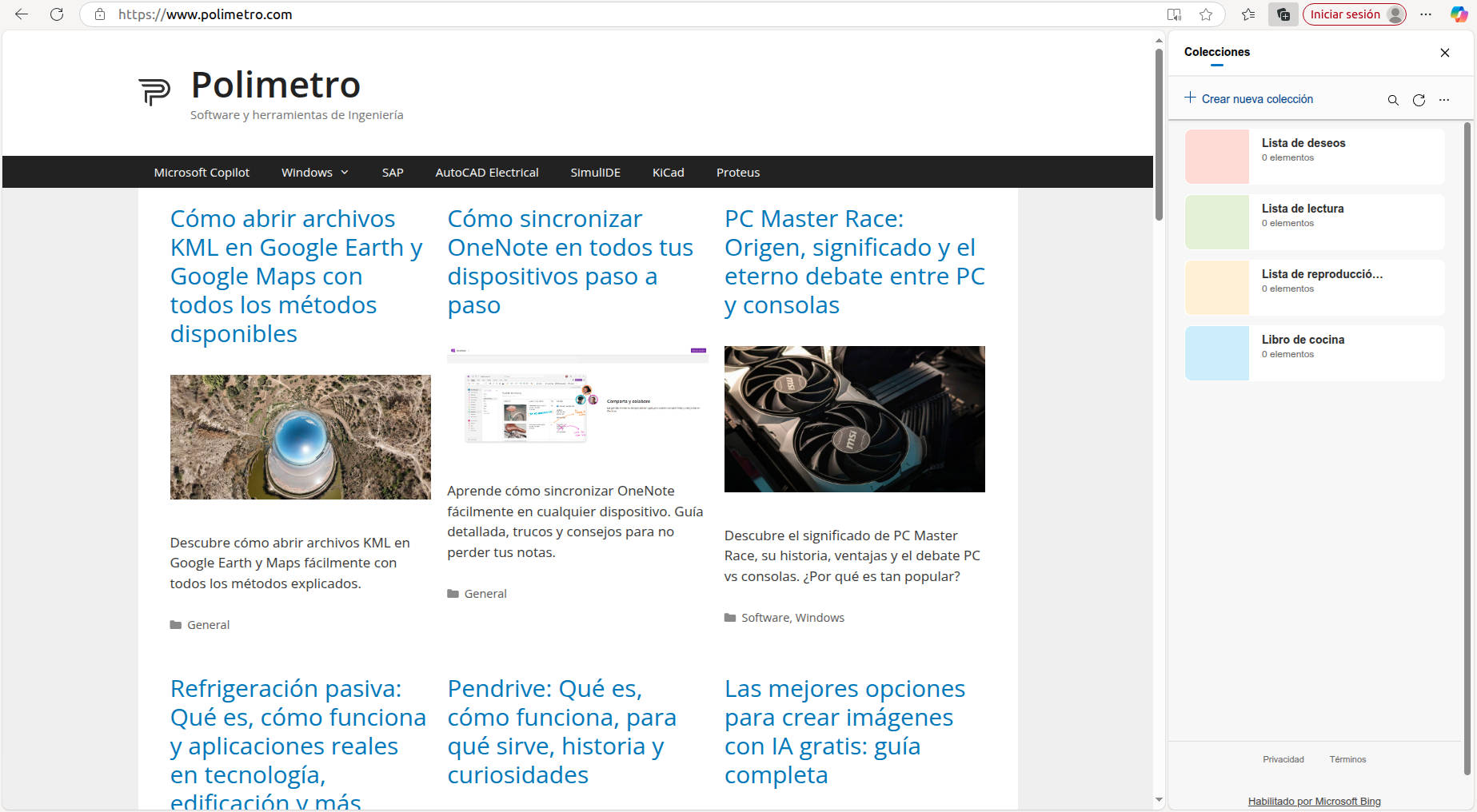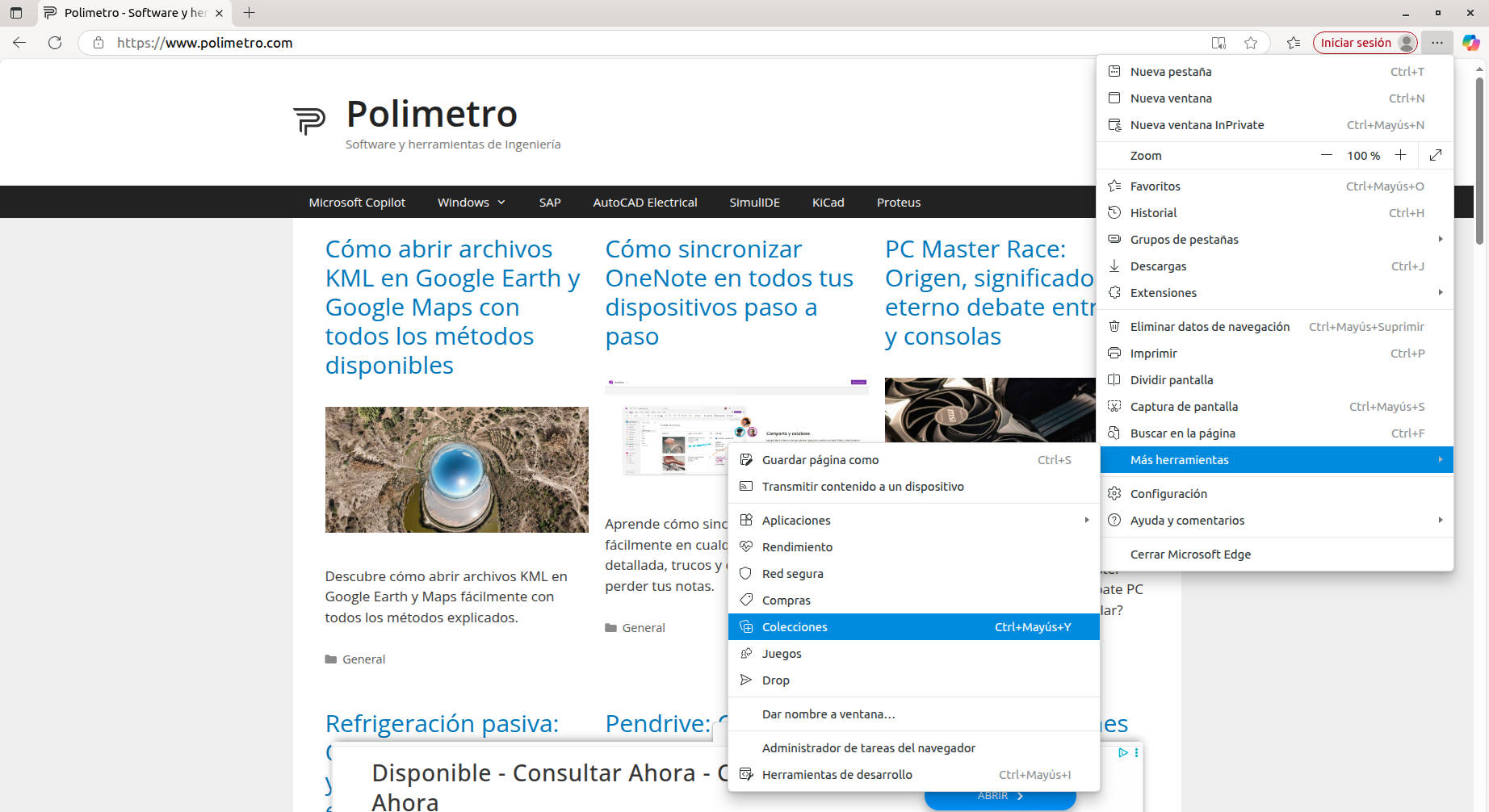- Las colecciones permiten organizar y sincronizar recursos web de forma eficiente en Edge
- Facilitan la colaboración y exportación de contenidos a Word, Excel y OneNote
- Puedes gestionar, ordenar, compartir y eliminar elementos fácilmente en todos tus dispositivos
Las colecciones en Microsoft Edge han revolucionado la manera en que los usuarios organizan información a la hora de navegar. Esta funcionalidad, integrada en el propio navegador, permite recopilar, gestionar y compartir páginas web, imágenes, enlaces, notas y cualquier otro recurso digital, todo de forma sencilla y sincronizada entre dispositivos. Si has sentido alguna vez el caos de tener decenas de pestañas abiertas con artículos, enlaces de compras, inspiración o información de viajes, ahora puedes contar con una solución ordenada, rápida y eficaz para mantener tus ideas bajo control.
Esta guía exhaustiva te enseña paso a paso cómo sacar el máximo partido a las colecciones de Edge, tanto en PC como en móviles Android o iOS. Descubrirás desde cómo crear una colección y agregar diferentes tipos de contenido, hasta formas avanzadas de organización y exportación hacia aplicaciones de Microsoft Office, facilitando la gestión de tus proyectos e investigaciones. ¡Sigue leyendo y convierte tu navegación en una experiencia mucho más productiva!
¿Qué son las colecciones en Microsoft Edge y para qué sirven?
Una colección en Microsoft Edge es, básicamente, un espacio donde puedes acumular, ordenar y consultar recursos web relacionados con cualquier tema que estés investigando o planificando. Da igual que estés planeando unas vacaciones, organizando tu trabajo, estudiando, simplemente recopilando inspiración o guardando enlaces y páginas que quieres revisar más tarde. El objetivo principal es evitar la dispersión y mejorar tu productividad.
Además, la función de colecciones es multiplataforma y se sincroniza automáticamente entre dispositivos en los que tengas iniciada sesión con tu cuenta de Microsoft. Esto significa que puedes empezar una colección en tu portátil y continuar añadiendo elementos desde tu tablet o móvil, o viceversa, y siempre tendrás toda la información actualizada y disponible.
Ventajas principales de usar colecciones en Edge
- Organización sencilla de todo tipo de recursos web relacionados con tus intereses, proyectos o tareas.
- Sincronización automática entre dispositivos gracias a tu cuenta de Microsoft.
- Posibilidad de añadir notas, imágenes, enlaces, fragmentos de texto y mucho más.
- Integración con aplicaciones de Office, permitiendo exportar colecciones a Word, Excel o OneNote.
- Funcionalidad colaborativa: posibilidad de compartir colecciones completas o elementos concretos con otras personas, facilitando el trabajo en equipo o el simple intercambio de información.
Cómo crear una colección en Microsoft Edge
Empezar a utilizar colecciones es muy fácil, tanto si utilizas Edge en un ordenador como si lo haces desde un móvil Android o iOS. A continuación, te explicamos los pasos clave para cada plataforma.
Crear una colección en PC (Windows o Mac)
- Abre Microsoft Edge y localiza el icono de Colecciones en la barra de herramientas (suele estar en la parte superior derecha, representado por dos cuadros superpuestos).
- Haz clic en el icono para desplegar el panel lateral de colecciones.
- Pulsa sobre Iniciar nueva colección. Se te pedirá que introduzcas un nombre para tu nueva colección; escoge un título representativo (por ejemplo, ‘Vacaciones París’ o ‘Ideas para el trabajo’).
Crear una colección en dispositivos móviles (Android y iOS)
- Abre el navegador Edge en tu móvil o tablet.
- En la zona inferior, pulsa el menú de opciones identificado como ….
- Selecciona Colecciones.
- Pulsa el botón + para crear una nueva colección.
- Introduce el nombre que prefieras para tu colección y confirma.
¡Listo! Ya tienes tu primer espacio preparado para guardar contenido de manera organizada.
Cómo añadir contenido a tus colecciones
Una de las funciones más versátiles de las colecciones es la variedad de métodos que tienes para agregar información. Puedes incorporar páginas web completas, imágenes, fragmentos de texto, enlaces o incluso notas escritas por ti. Veamos, de forma detallada, cómo hacerlo desde cada dispositivo:
Añadir contenido desde tu ordenador
- Guardar la página actual: Una vez dentro de la colección, haz clic en ‘Agregar la página actual’ para guardar el sitio web en el que te encuentras.
- Arrastrar y soltar: Puedes seleccionar una imagen, texto o un enlace desde cualquier página web, y simplemente arrástralo hasta el panel de colecciones para que se guarde como una tarjeta individual con su respectivo enlace.
- Menú contextual: Si prefieres, también puedes hacer clic derecho sobre una imagen, texto o vínculo y elegir la opción ‘Agregar a colecciones’, escogiendo después la colección de destino.
Añadir contenido desde Android o iOS
- Dentro de una colección, pulsa el símbolo + para incorporar la página actual que estás visitando.
- En dispositivos móviles, puedes mantener pulsado un enlace o imagen y seleccionar la opción Agregar a colecciones en el menú emergente.
Agregando notas a una colección
Puedes incluir notas personalizadas dentro de cualquier colección para añadir comentarios, ideas rápidas o listas de tareas. Solo tienes que hacer clic en Agregar nota, escribir el texto deseado y guardar la nota. Las notas se pueden editar o eliminar más adelante según lo necesites.
Cómo gestionar y organizar los elementos dentro de una colección
A medida que tus colecciones crecen, es fundamental mantener todo bien ordenado para encontrar rápidamente lo que buscas. Edge te permite reordenar tarjetas, agrupar elementos y eliminar aquellos que ya no necesitas:
Reorganizar elementos en PC
- En el panel de colecciones, haz clic y mantén pulsado sobre la tarjeta que deseas mover.
- Arrástrala hacia arriba o hacia abajo para colocarla en la posición que prefieras.
Reorganizar elementos en dispositivos móviles
- Accede a la colección donde quieras ordenar los elementos.
- Pulsa el botón de menú … dentro de la colección y selecciona ‘Reordenar’ en Android, o Editar en iOS.
- Mantén pulsado el elemento y deslízalo a la posición deseada.
- Confirma pulsando Listo cuando termines de organizar.
Los mejores juegos Poki online gratis: descubre el catálogo completo
Eliminar contenido innecesario
- Para eliminar una tarjeta, haz clic con el botón derecho sobre ella (o mantén pulsado en móviles) y selecciona Eliminar.
- Para borrar colecciones completas, accede al menú de colecciones principal, sitúate sobre la colección correspondiente, usa el menú contextual y selecciona Eliminar colección.
Continúa tu trabajo donde lo dejaste
Una de las ventajas más apreciadas de las colecciones es su utilidad para retomar rápidamente tus proyectos, investigaciones o intereses exactamente donde los dejaste. Edge permite abrir todos los elementos guardados en forma de nuevas pestañas o seleccionar solo aquellos que necesitas consultar en ese momento.
En PC, puedes hacer clic en el menú de ‘Compartir y más’ dentro de la colección, y después en la opción ‘Abrir todo’ para lanzar todas las páginas guardadas en una nueva ventana de Edge. Para abrir solo un elemento concreto, basta con hacer clic derecho sobre el mismo y escoger ‘Abrir en una nueva pestaña’ o ‘Abrir en nueva ventana’.
En móviles, el proceso consiste en abrir la colección deseada y pulsar sobre la tarjeta de la página que quieras consultar para cargar ese recurso directamente en el navegador.
Opciones adicionales: compartir y exportar colecciones
No solo puedes agrupar y organizar recursos, sino que Edge facilita la colaboración y la exportación a otras herramientas. Ya sea para trabajar en grupo, compartir información útil con alguien o dar el salto a otras aplicaciones de Office, las colecciones ofrecen una integración avanzada:
Compartir colecciones o elementos individuales
- Compartir toda la colección: En el ordenador, dentro del menú de la colección selecciona ‘Compartir y más’, elige ‘Copiar todo’ y pega el contenido en un email, chat o cualquier otra aplicación.
- Compartir un único elemento: Haz clic derecho sobre la tarjeta y selecciona ‘Copiar’ para copiar la tarjeta completa, o ‘Copiar vínculo’ para copiar la URL.
En dispositivos móviles, puedes conseguir resultados similares usando las opciones de compartir integradas en el sistema.
Exportar tus colecciones a Office
Una de las funciones más potentes para quienes usan el ecosistema de Microsoft es la posibilidad de exportar colecciones directamente a Word, Excel o OneNote. De este modo, puedes trasladar tus investigaciones, listados o notas a documentos formales para continuar editando o presentando información.
- Selecciona la colección que quieras exportar.
- En el menú ‘Compartir y más’, elige ‘Enviar a Word’, ‘Enviar a Excel’ o ‘Enviar a OneNote’, según lo que necesites.
- También puedes seleccionar elementos concretos dentro de una colección antes de exportar.
Los datos se trasladarán y adaptarán automáticamente en el formato del programa elegido, listos para que los edites, compartas o imprimas.
Accesibilidad: colecciones y atajos de teclado
Edge es compatible con lectores de pantalla y atajos de teclado, haciendo que las colecciones sean accesibles para todo tipo de usuarios. Por ejemplo, puedes abrir el panel de colecciones presionando Ctrl + Mayús + Y, lo cual facilita su manejo sin depender del ratón. Todas las opciones de agregar, compartir, eliminar y exportar pueden gestionarse mediante combinaciones de teclas y menús contextuales, ideales para quienes utilizan tecnologías de asistencia o prefieren una navegación más eficiente.
Para quienes tengan necesidades de accesibilidad específicas o requieran soporte adicional, Microsoft dispone de canales de asistencia a través del Answer Desk Accesibilidad, donde recibirás atención personalizada y soporte técnico adaptado.
Casos de uso destacados para las colecciones de Edge
- Estudiantes: Agrupar artículos, vídeos, enlaces y recursos para trabajos de investigación o tareas escolares, añadiendo notas y exportando el resultado a Word o OneNote.
- Profesionales: Organizar inspiración, tendencias, datos de mercado o materiales para reuniones. Además, compartir fácilmente las colecciones con compañeros de equipo.
- Viajeros y planificadores: Guardar enlaces de hoteles, mapas, actividades, restaurantes y crear rutas personalizadas para tu próximo destino, todo en una única colección editable desde cualquier dispositivo.
- Compras online: Comparar productos, agrupar enlaces de distintas tiendas y mantener una visión ordenada de tus opciones y preferencias.
Preguntas frecuentes sobre el uso de colecciones en Edge
- ¿Puedo sincronizar mis colecciones entre dispositivos diferentes?
- Sí, las colecciones se sincronizan automáticamente siempre que hayas iniciado sesión con tu cuenta Microsoft en cada dispositivo.
- ¿Qué pasa si elimino una colección? ¿Puedo recuperarla?
- Una vez que eliminas una colección de Edge, no hay opción directa de recuperación, así que revisa bien antes de borrar información importante.
- ¿Hay límite de colecciones o elementos por colección?
- No hay un límite oficial documentado, pero para mantener la navegación ágil, lo recomendable es no acumular un número excesivo de elementos en una sola colección.
- ¿Puedo usar colecciones sin conexión?
- Las colecciones se gestionan en la nube, por lo que necesitarás conexión a Internet para sincronizarlas. Sin embargo, si ya tienes los datos cargados, puedes acceder a ellos incluso offline, aunque no podrás actualizar los cambios hasta recuperar conexión.
Consejos para aprovechar al máximo las colecciones en Edge
- Utiliza nombres claros y concisos para cada colección; así será más fácil identificarlas en el futuro.
- Recuerda que puedes tener varias colecciones activas a la vez, adaptándolas a tus diferentes tareas o áreas de interés.
- No dudes en agregar notas con recordatorios rápidos, comentarios o listas de comprobación.
- Si trabajas en equipo, aprovecha las opciones de compartir para distribuir rápidamente investigaciones, listados de enlaces o ideas organizadas.
- Intégrate con todas las funcionalidades de Edge Collections para optimizar tu tiempo y esfuerzo.
Las colecciones de Microsoft Edge han llegado para quedarse, permitiéndote no solo navegar, sino transformar tu forma de recopilar, organizar y compartir información. Desde estudiantes a profesionales, pasando por cualquier usuario que quiera llevar un control más exacto de sus ideas online, esta funcionalidad marca la diferencia y puede ahorrarte horas de búsqueda, pérdida de enlaces o duplicidad de información. Si aún no las has probado, es el momento de darles una oportunidad: tu productividad y tu mente te lo agradecerán.

Expertos en software, desarrollo y aplicación en industria y hogar. Nos encanta sacar todo el potencial de cualquier software, programa, app, herramienta y sistema operativo del mercado.